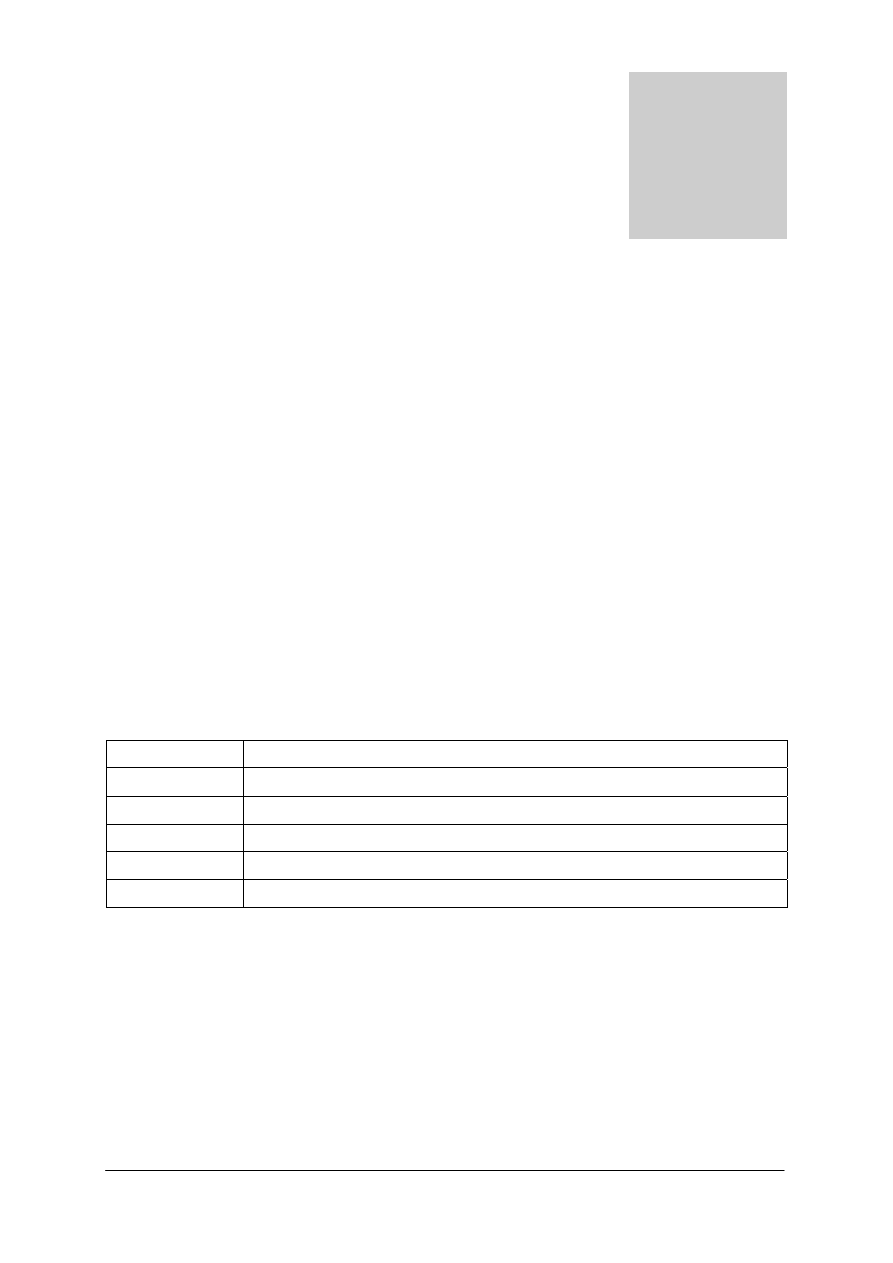
ROZDZIAŁ
10
Dystrybucja żądań monitorowania
poprzez Dispatch Server
Dostępność serwerów Center V2 może być utrudniona przez przeciążenie sieci. Poprzez Dispatch
Server, można zaaranżować i zorganizować dystrybucję żądań abonentów do najmniej obciążonych
serwerów Center V2. Dzięki serwerowi Dispatch Server, centralna stacja monitorowania może
uruchomić klika serwerów Center V2 i obsłużyć dużą ilość abonentów z najszybszym czasem
odpowiedzi. Jeśli dowolny z tych serwerów będzie wymagał konserwacji, Dispatch Server może
automatycznie przekazać żądania abonentów do innego serwera Center V2 w obrębie grupy
serwerów lub do serwerów w innej lokalizacji.
Instalacja serwera Dispatch Server
Aplikacja Dispatch Server jest dostarczana z oprogramowaniem systemu. Przed instalacją należy
upewnić się, że posiadany komputer spełnia następujące minimalne wymagania:
System operacyjny Windows 2000, Windows XP, Server 2003
Procesor
Pentium 4, 2.6 GHz, 800MHz FSB
Pamięć
2 x 256MB dual DDR400 SDRAM
Dysk twardy
60GB
VGA
NVIDIA GeForce II 32MB, rozdzielczość ekranu 1024x768
Sieć TCP/IP
Aby zainstalować Dispatch Server, należy wykonać następujące czynności:
1. Wstaw instalacyjny dysk CD do komputera. Nastąpi automatyczne uruchomienie i wyświetlone
zostanie okno pomocnicze.
2. Wybierz element instalacji systemu w wersji 7.0.
3. Wybierz Dispatch Server i wykonaj instrukcje ekranowe. Sprawdź Rysunek 1-15.
Uwaga: Aplikacja Dispatch Server jest dostarczana z kluczem sprzętowym USB. Należy sprawdzić,
czy klucz jest prawidłowo podłączony do komputera.
Strona 211
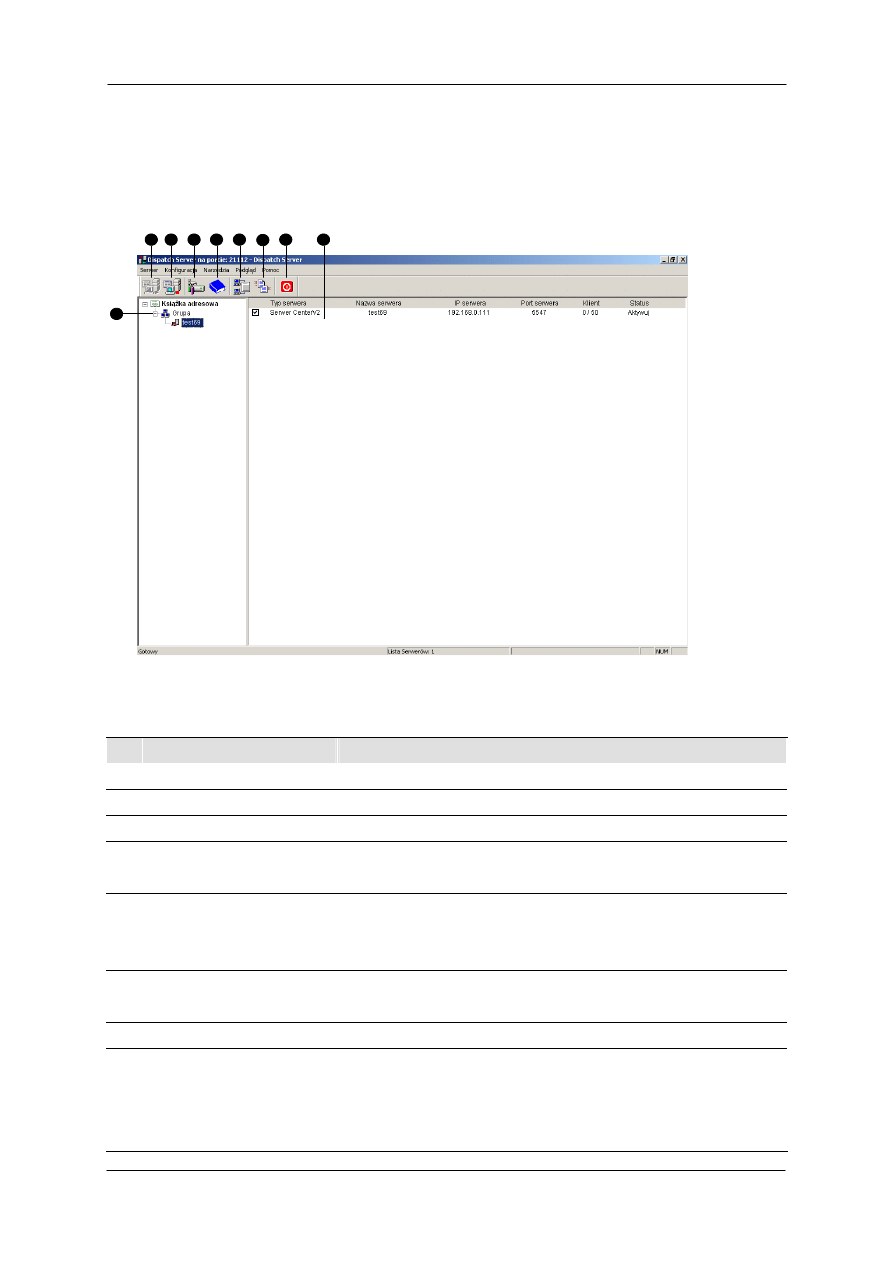
Rozdział 10: Dystrybucja żądań monitorowania poprzez Dispatch Server
Okno Dispatch Server
Po zakończeniu instalacji, uruchom aplikację z menu Windows Start w celu wyświetlenia
następującego okna.
1
2
3
4
5
6
7
9
8
Rysunek 10-1 Okno Dispatch Server
Elementy sterowania w oknie Dispatch Server:
Nr Nazwa
Opis
1
Uruchom serwer
Kliknij, aby uruchomić Dispatch Sever.
2 Zatrzymaj
serwer
Kliknij, aby zatrzymać Dispatch Sever.
3 Ustawienie
Kliknij, aby skonfigurować Dispatch Server.
4
Konto
Kliknij, aby utworzyć, edytować lub usuwać konta serwerów Center
V2 i abonentów.
5 Zatrzymaj/Uruchom
zapytanie Center V2 o
zdarzenia
Kliknij, aby określić zapytanie dotyczące zdarzenia
6 Zdarzenie
czasu
rzeczywistego CenterV2
Kliknij, aby uzyskać podgląd zdarzeń w czasie rzeczywistym
występujących na serwerach Center V2.
7 Wyjście
Kliknij, aby zamknąć okno Dispatch Server.
8
Status Center V2
W oknie tym wyświetlany jest status serwerów Center V2. Znak w
polu opcji wskazuje, że serwer Center V2 może łączyć się z
serwerem Dispatch Server. Usunięcie zaznaczenia wyłącza
połączenie.
Strona 212
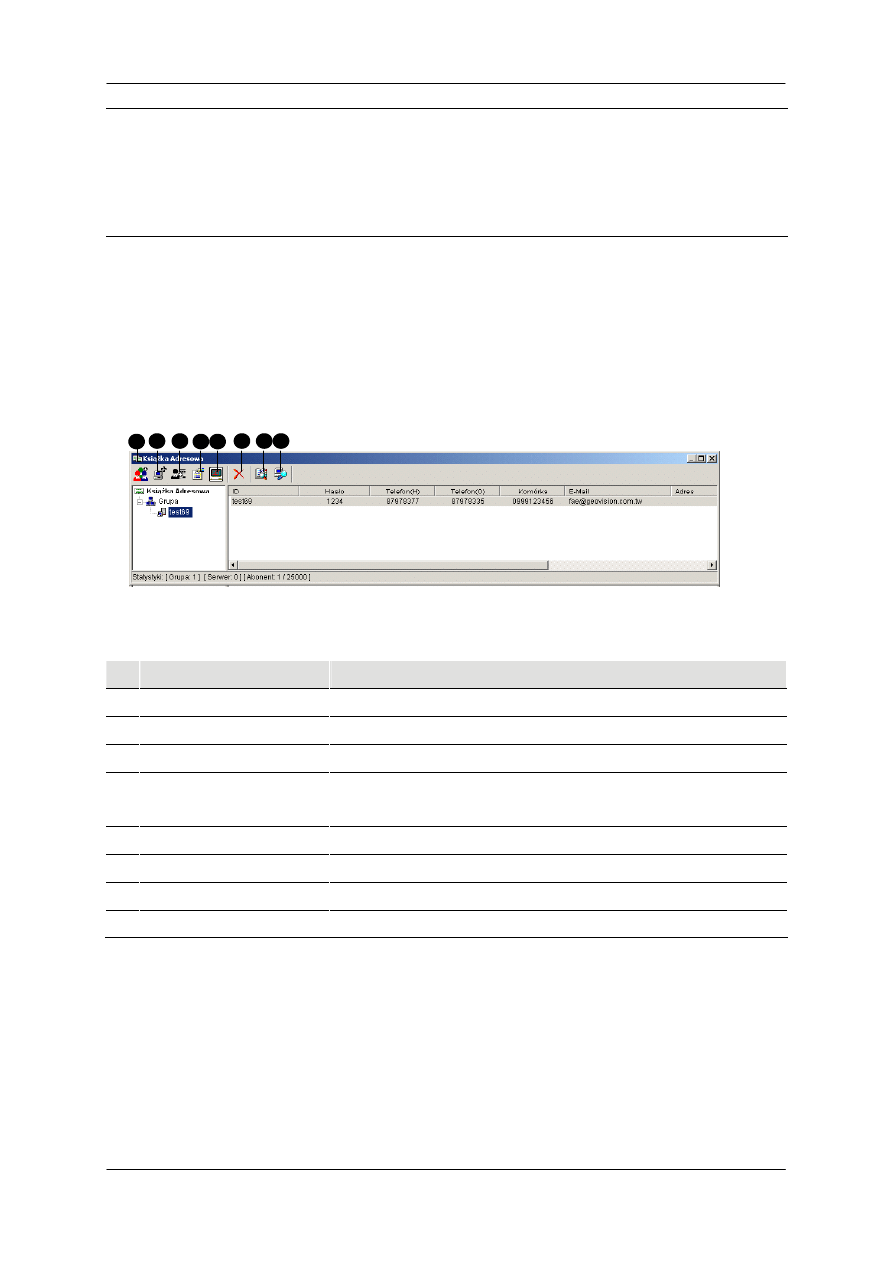
Rozdział 10: Dystrybucja żądań monitorowania poprzez Dispatch Server
9 Podgląd drzewa
Lista pokazująca wszystkie utworzone grupy folderów, serwerów i
abonentów. Kliknięcie prawym przyciskiem dowolnego abonenta
online, umożliwia przywołanie Książki adresowej abonentów
(Sprawdź Rysunek 9-3) i Panela sterowania Kamera/Audio
(Sprawdź Rysunek 9-19).
Tworzenie konta abonenta
Dispatch Server może obsłużyć abonentów w tym samym czasie do 500 serwerów Center V2 i 25.000.
Przed uruchomieniem usług, należy utworzyć co najmniej jednego abonenta na serwerze Dispatch
Server. Aby utworzyć konto, kliknij przycisk Konto w celu wyświetlenia okna Książka adresowa.
1 2
3 4 5
6
7 8
Rysunek 10-2 Książka adresowa
Pasek narzędziowy okna Książka adresowa:
Nr Przycisk
Opis
1 Dodaj
grupę
Kliknij, aby dodać folder grupy.
2
Dodaj serwer
Kliknij, aby dodać serwer.
3
Dodaj abonenta
Kliknij, aby dodać abonenta.
4 Podgląd/Edycja Książki
adresowej abonentów
Kliknij, aby otworzyć Książkę adresową abonentów w celu podglądu i
edycji.
5 Ustawienia
abonenta
Kliknij, aby skonfigurować video i formaty plików od abonenta.
6 Usuń grupę/abonenta
Kliknij, aby usunąć utworzonego abonenta, serwer i/lub folder grupy.
7 Znajdź abonenta
Kliknij aby wyszukać konto abonenta.
8 Znajdź serwer
Kliknij aby wyszukać konto serwera.
Tworzenie konta abonenta jest podobne do opisanego dla Center V2. Sprawdź Tworzenie konta
abonenta w Rozdziale 9 na stronie 188.
Uwaga:
1. W
obrębie grupy można tworzyć podgrupy; każda podgrupa może zawierać tylko jeden serwer;
każdy serwer może zawierać do 50 abonentów.
Strona 213
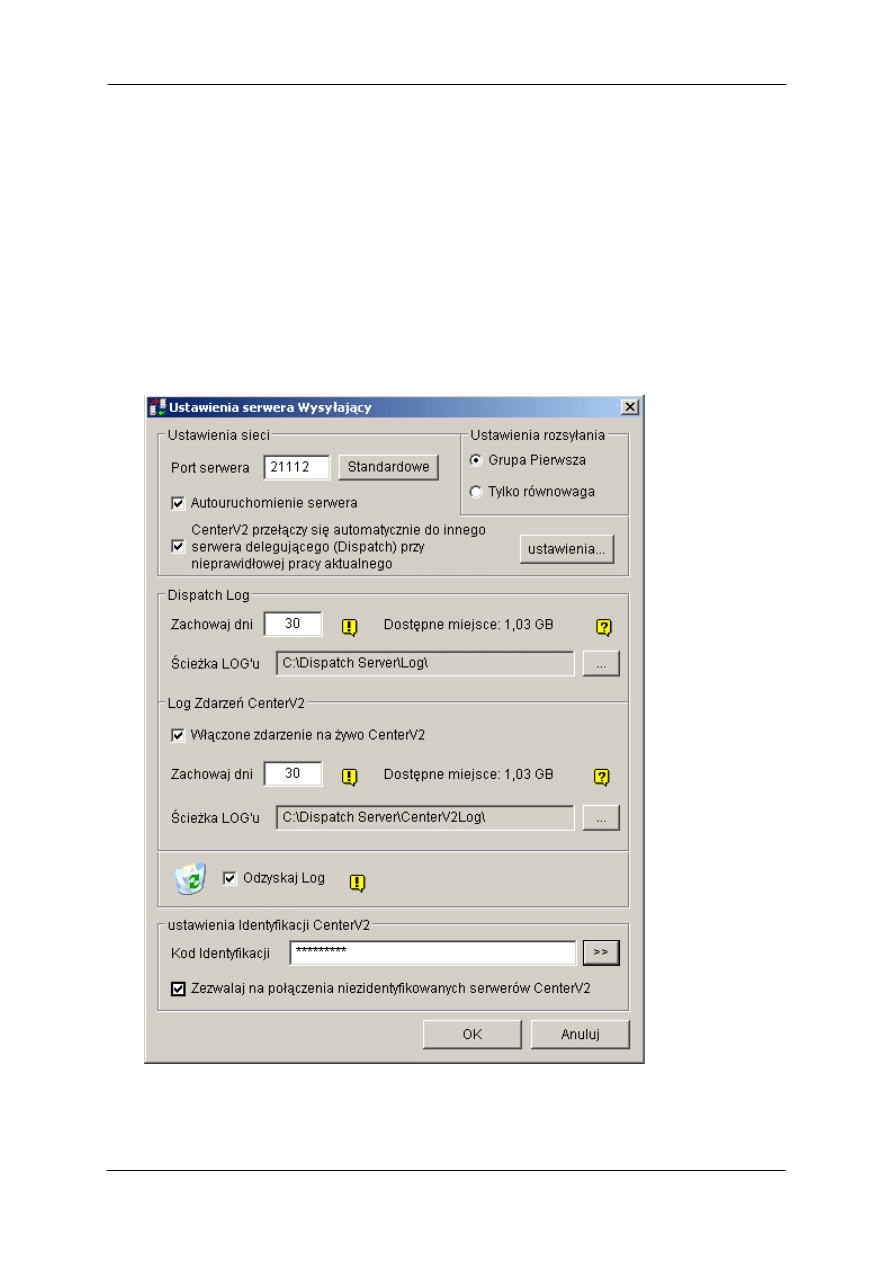
Rozdział 10: Dystrybucja żądań monitorowania poprzez Dispatch Server
2. Po zatrzymaniu jednego serwera, jego abonenci zostaną przekazani do dostępnych serwerów w
tym samym lub wyższym poziomie systemu hierarchii plików.
3. Jeśli serwery i abonenci nie są zorganizowani w grupy, zostaną przekazani losowo do najmniej
zajętych serwerów.
Ustawienia zaawansowane
Aby skonfigurować Dispatch Server, kliknij przycisk Ustawienia na pasku zadań w celu wyświetlenia
następującego okna dialogowego.
Rysunek 10-3 Ustawienia Dispatch Server
Strona 214
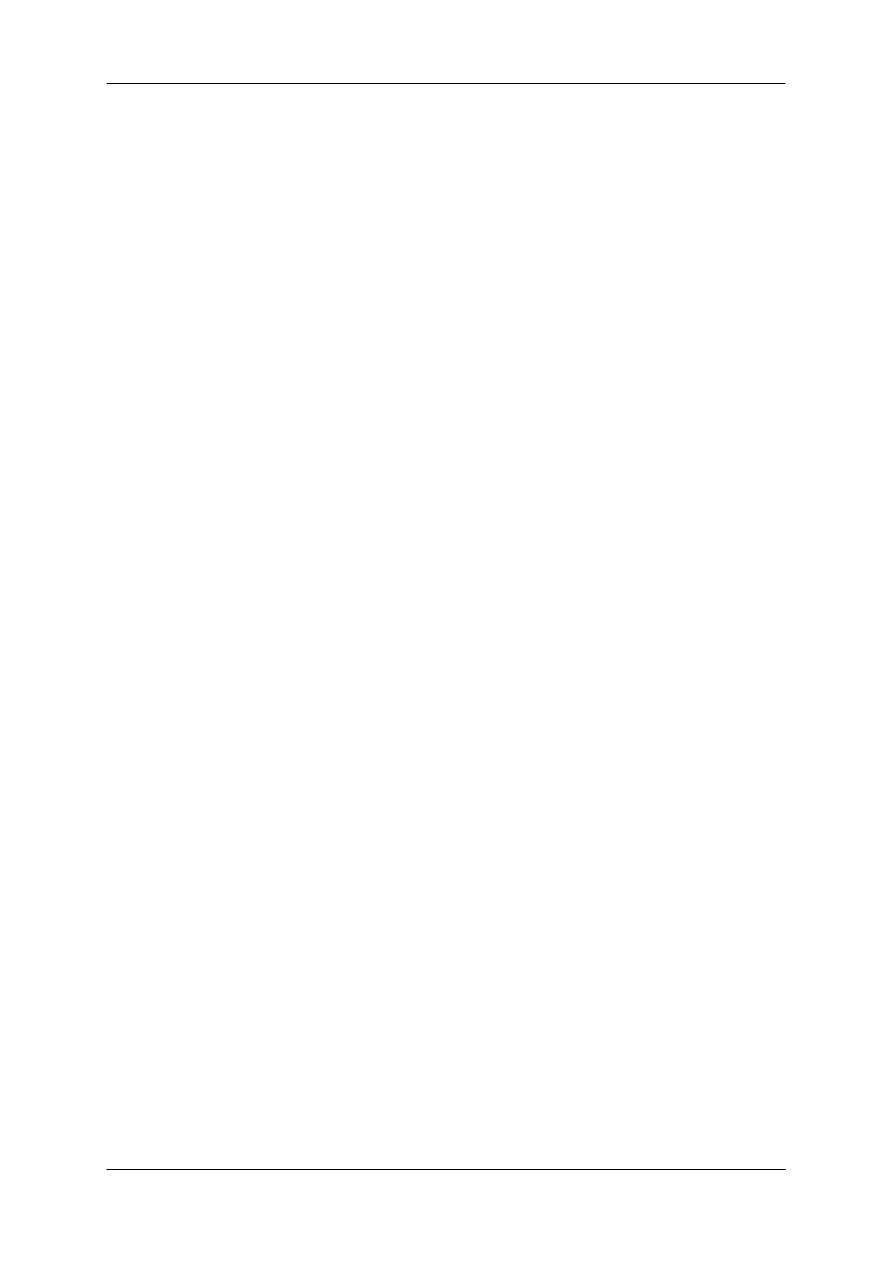
Rozdział 10: Dystrybucja żądań monitorowania poprzez Dispatch Server
[Ustawienia sieci]
Port serwera: Port powinien odpowiadać portowi Center abonenta (Rysunek 9-11) i portowi
Dispatch Server Center V2 (Rysunek 10-4) (Wszystkie te trzy porty powinny do siebie pasować).
Lub, zachowaj standardowe ustawienia portu.
Autouruchomienie serwera: Automatycznie uruchamia usługę Dispatch po starcie programu.
Automatyczna zmiana połączenia na inny Dispatch Server, po wystąpieniu nienormalnego
działania bieżącego serwera: Dystrybucja abonentów (Center V2) do innego serwera Dispatch
Server, gdy przestanie działać poprzedni Dispatch Server. Po włączeniu tego elementu, pojawi
się polecenie wprowadzenia adresów IP i portów innego serwera Dispatch Server.
[Ustawienia rozsyłania]
Grupa Pierwsza: Dystrybucja abonentów (DVR) do serwerów Center V2 według przydzielonych
grup i serwerów.
Tylko równowaga: Dystrybucja abonentów (DVR) do serwerów Center V2 dla niskiej, losowej
liczby abonentów.
[Dispatch Log]
Zachowaj dni: Określa ilość dni zachowywania pliku dziennika Dispatch na dysku twardym, w
zakresie 1 do 999 dni.
Ścieżka LOG’u: Kliknij przycisk obok elementu, aby przydzielić ścieżkę zapisu.
[Log zdarzeń CenterV2]
Włączone zdarzenie na żywo CenterV2: Pozwala na przekazywanie wiadomości w czasie
rzeczywistym z serwerów Center V2.
Zachowaj dni: Określa ilość dni zachowywania pliku dziennika Center V2 na dysku twardym, w
zakresie 1 do 999 dni.
Ścieżka LOG’u: Kliknij przycisk obok elementu, aby przydzielić ścieżkę zapisu.
[Odzyskaj Log] Pozwolenie na usuwanie przez program najstarszych plików, gdy ilość miejsca na
dysku spada poniżej 500MB.
[Ustawienie identyfikacji CenterV2]
Kod identyfikacji: Kod zabezpiecza Dispatch Server przed nieautoryzowanym dostępem z
Internetu. Center V2 będzie wymagał kodu dostępu przy logowaniu do serwera Dispatch Server.
Zezwól na nie zidentyfikowane logowanie serwera CenterV2: Pozwala Center V2 na dostę do
serwera Dispatch Server bez wprowadzania Kodu identyfikacji.
Strona 215
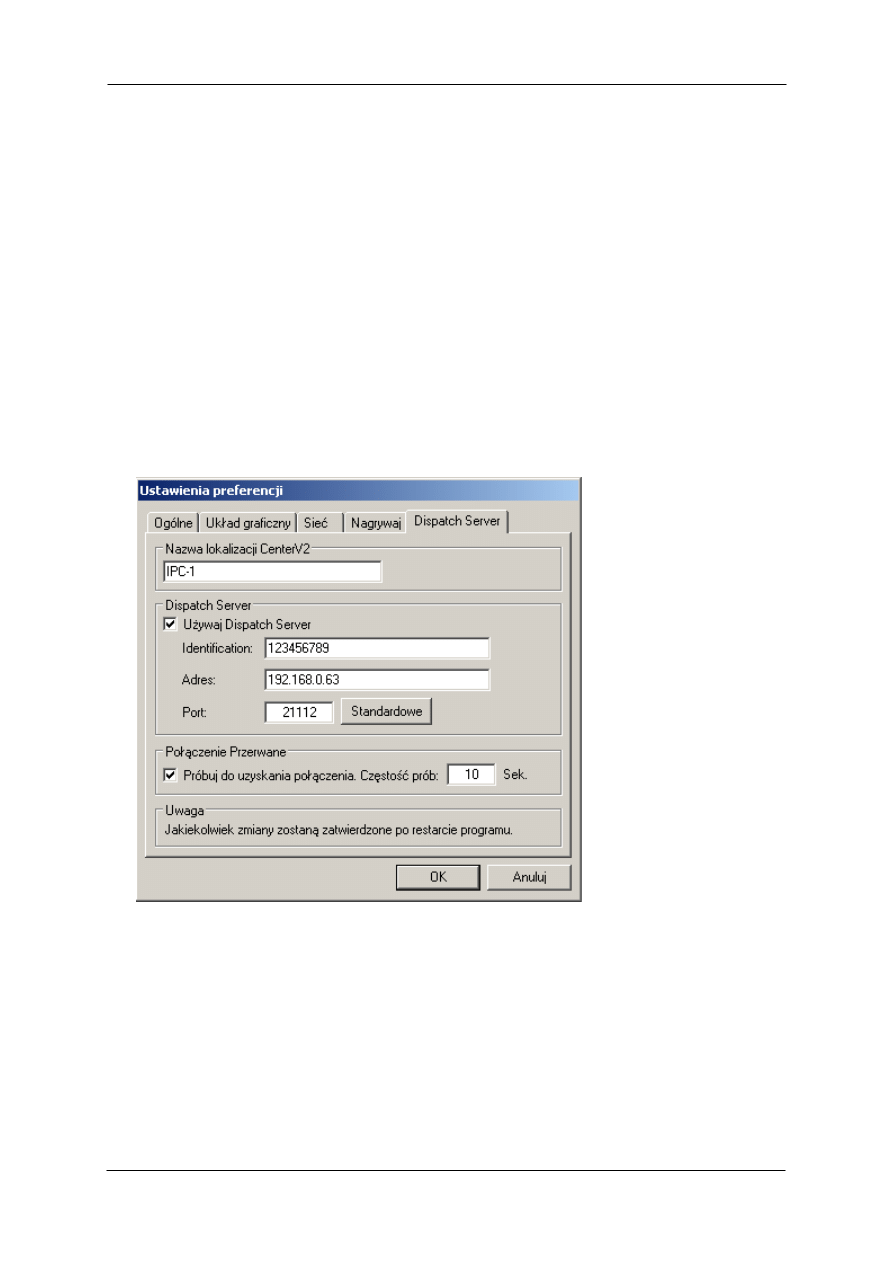
Rozdział 10: Dystrybucja żądań monitorowania poprzez Dispatch Server
Uruchomienie serwera Dispatch Server
Po utworzeniu kont abonentów i skonfigurowaniu serwera Dispatch Server, serwer Dispatch Server
jest gotowy do realizowania usług. Kliknij przycisk Uruchom serwer w oknie głównym, aby uruchomić
działanie serwera.
Podłączenie Center V2 do serwera Dispatch Server
Aby podłączyć Center V2 do serwera Dispatch Server należy wykonać następujące czynności:
1. Uruchom
usługę Dispatch Server.
2. W oknie Center V2, kliknij przycisk Ustawienia preferencji, wybierz Konfiguracja systemu w celu
wyświetlenia okna Preferencje, a następnie kliknij zakładkę Dispatch Server, aby wyświetlić
następujące okno.
Rysunek 10-4 Preferencje-Dispatch Server
[Nazwa lokalizacji Center V2] Wprowadź nazwę w celu identyfikacji serwera Center V2. Nazwa
powinna pasować do utworzonej w serwerze Dispatch Server. Sprawdź Rysunek 10-2.
[Dispatch Server] Zaznacz element Używaj Dispatch Server, aby udostępnić inne ustawienia.
Wprowadź kod identyfikacji, adres IP i port serwera Dispatch Server. Sprawdź Rysunek 10-3.
[Połączenie przerwane] Włączenie i określenie odstępu pomiędzy próbami ponownego połączenia.
3. Po
zakończeniu powyższych ustawień, kliknij przycisk OK i uruchom ponownie Center V2.
Strona 216
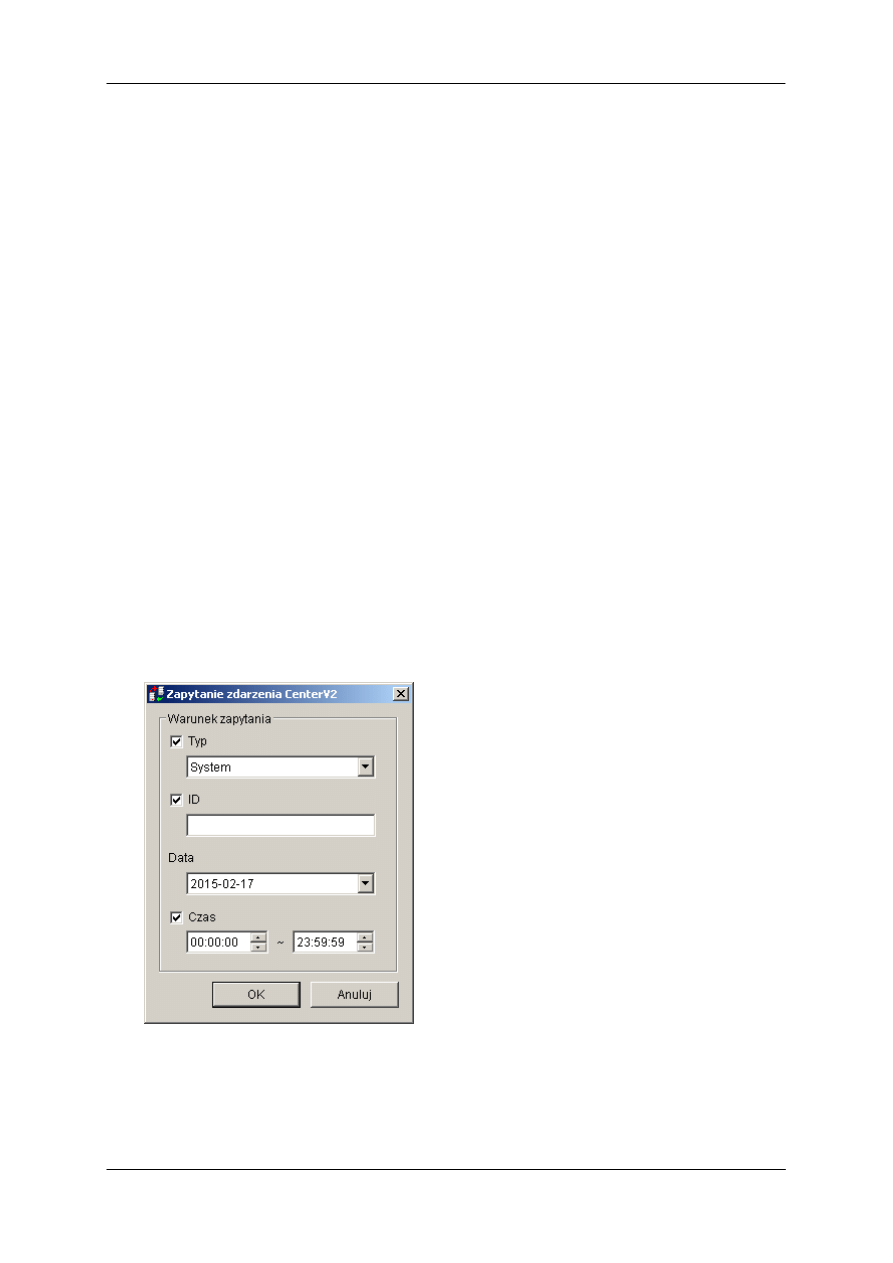
Rozdział 10: Dystrybucja żądań monitorowania poprzez Dispatch Server
Podłączenie systemu GV do serwera Dispatch Server
Domyślnie, system GV jest ustawiony na połączenie z Center V2. Aby połączyć się z serwerem
Dispatch Server należy zresetować połączenie z systemem GV. Aby podłączyć system GV do serwera
Dispatch Server należy wykonać następujące czynności:
1. Na
głównym ekranie systemu GV, kliknij przycisk Sieć, a następnie wybierz Połącz z Center V2(V).
Spowoduje to wyświetlenie okna dialogowego Połącz z Center V2. Sprawdź Rysunek 9-10.
2. Wpisz adresy IP serwera Dispatch Server w polu Center IP.
3. Wpisz
prawidłowe ID użytkownika i hasło utworzone w serwerze Dispatch Server.
4. Wybierz Tryb normalny, a następnie kliknij przycisk Zaawansowane. Spowoduje to wyświetlenie
okna dialogowego Ustawienia zaawansowane. Sprawdź Rysunek 9-11.
5. W polu Center Port, wpisz port serwera Dispatch Server (standardowo 21112), a następnie kliknij
OK.
6. Kliknij przycisk Połącz w oknie dialogowym Połącz z CenterV2 w celu nawiązania połączenia.
Zapytanie zdarzenia Center V2
Funkcja ta umożliwia zlokalizowanie wymaganego zdarzenia poprzez wysłanie zapytania do serwerów
Center V2. Kliknij przycisk paska narzędziowego Zatrzymaj/Uruchom zapytanie Center V2 o zdarzenia,
aby wyświetlić następujące okno dialogowe zapytania. Zaznacz wymagane elementy zapytania (Typ,
ID, Datę i/lub Czas), zdefiniuj warunki zapytania dla każdego elementu, a następnie kliknij OK w celu
wyświetlenia wyników zapytania.
Rysunek 10-5 Zapytanie zdarzenia CenterV2
Funkcja zapytania obsługuje zdalne odtwarzanie gdy włączone jest współdzielenie plików na serwerze
Center V2. Kliknij dwukrotnie dowolne wyszukane zdarzenie z załącznikiem video, aby odtworzyć je na
serwerze Dispatch Server.
Strona 217
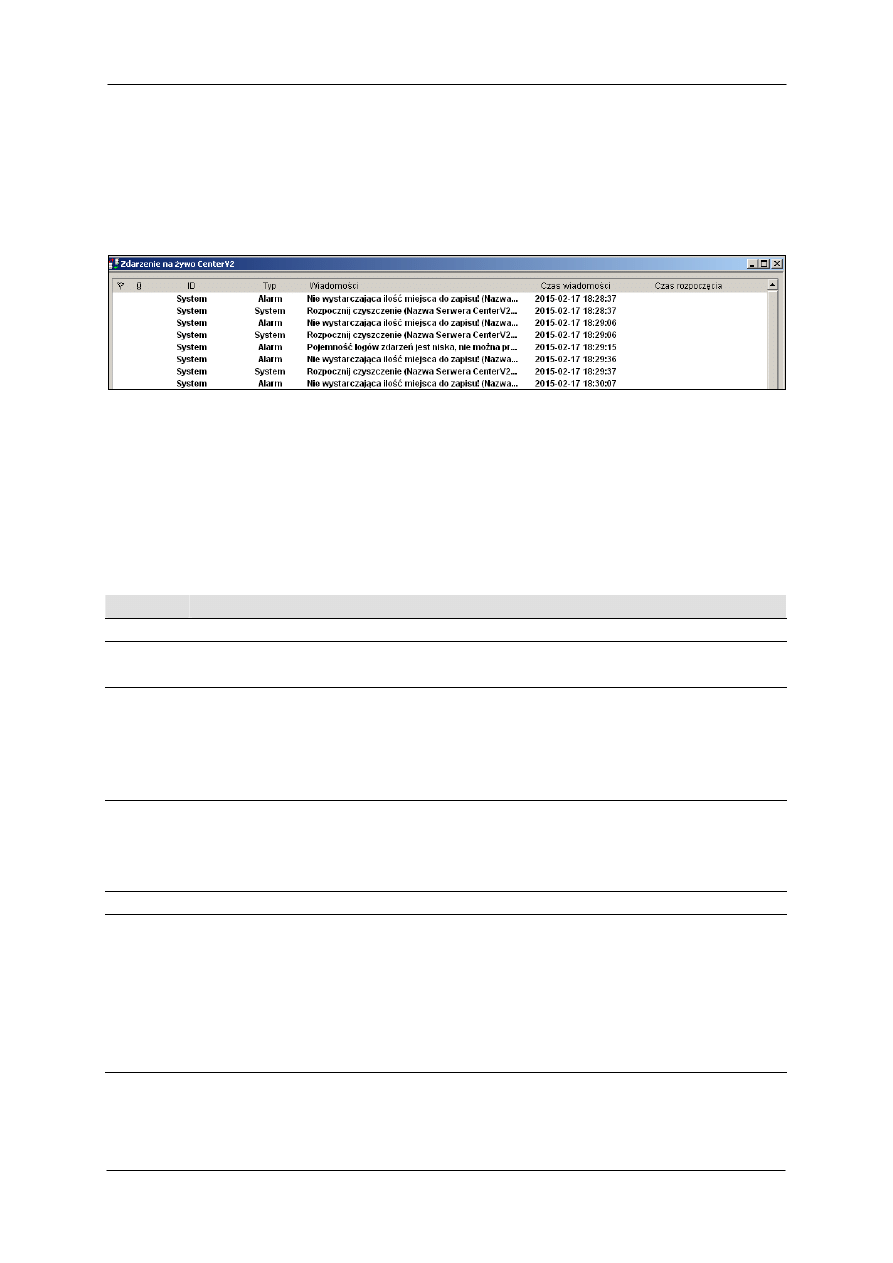
Rozdział 10: Dystrybucja żądań monitorowania poprzez Dispatch Server
Wyświetlanie zdarzeń czasu rzeczywistego Center V2
Funkcja ta pozwala na oglądanie zdarzeń czasu rzeczywistego, które wystąpiły na serwerach Center
V2. W celu zastosowania tej funkcji, należy sprawdzić, czy włączona jest opcja Włączone zdarzenie na
żywo CenterV2; patrz część Ustawienia zaawansowane. Następnie kliknij przycisk Zdarzenie czasu
rzeczywistego na pasku narzędziowym w celu wyświetlenia następującego okna.
Elementy sterowania w oknie Zdarzenie czasu rzeczywistego Center V2:
1. Okno
obsługuje zdalne odtwarzanie gdy włączone jest współdzielenie plików na serwerze Center
V2. Kliknij dwukrotnie dowolne zdarzenie z załącznikiem video, aby odtworzyć je na serwerze
Dispatch Server.
2. Przychodzące zdarzenie można oflagować do późniejszego wykorzystania. Kliknij kolumnę flagi,
aby oflagować zdarzenie. Kliknij ikonę flagi w celu jej usunięcia.
Zostanie wyświetlona lista typów i wiadomości z Center V2:
Typ
Wiadomość
Ruch
Kamera wykryła ruch
Wyzwolenie Wyzwolenie We/Wy; Wyzwolenie wznowienia modułu xx; Video kamery xx (Według:
Modułu xx)
Połączenie Utrata video; Utrata modułu; Utrata połączenia sieciowego; Nienormalne połączenie
(klient xx); Nie można sterować kamerą; Upłynął czas odpowiedzi ping; Nie powiodło się
nawiązanie połączenia; Wznowienie sygnału kamery xx; Przywrócone normalne działanie
modułu xx; Nie powiodło się logowanie do serwera SMS; Nie powiodło się wysłanie
krótkiej wiadomości tekstowej; Serwer SMS jest wyłączony.
Alarm
Brak miejsca na nagrywanie; Brak miejsca na nagrywanie; Mało miejsca na zapis
dziennika zdarzenia, nie będzie można pobrać nowych wpisów; Wystąpił niespodziewany
błąd w Systemie nadzoru Multicam (Kod błędu: 1 lub 2); Wykryto intruza; Utracono obiekt;
Nieznany obiekt; Komunikat alarmu POS.
Załącznik
Nagraj plik kamery xx [Na żywo, załącznik lub offline].
System
Uruchom odzyskiwanie; Odzyskaj miejsce w dzienniku zdarzeń; Zmiana statusu kamer
maonitorowania. Wł.: (nr kamery) Wył.: (nr kamery /(Według harmonogramu);
Zatrzymanie wszystkich kamer monitorowania; Uruchomienie wszystkich kamer
monitorowania; Uruchomienie monitorowanie We/Wy. /(Według harmonogramu);
Zatrzymanie monitorowania We/Wy. /(Według harmonogramu); Rozpoczęcie
harmonogramu; Zatrzymanie harmonogramu. Zatrzymywane są także wszystkie
urządzenia monitorowania.
Uwaga: Kod błędu 1 oznacza błąd kodeka; Kod błędu 2 oznacza, że użytkownik nie może zapisać lub
nagrać żadnych danych z powodu awarii HD lub braku uprawnień.
Strona 218
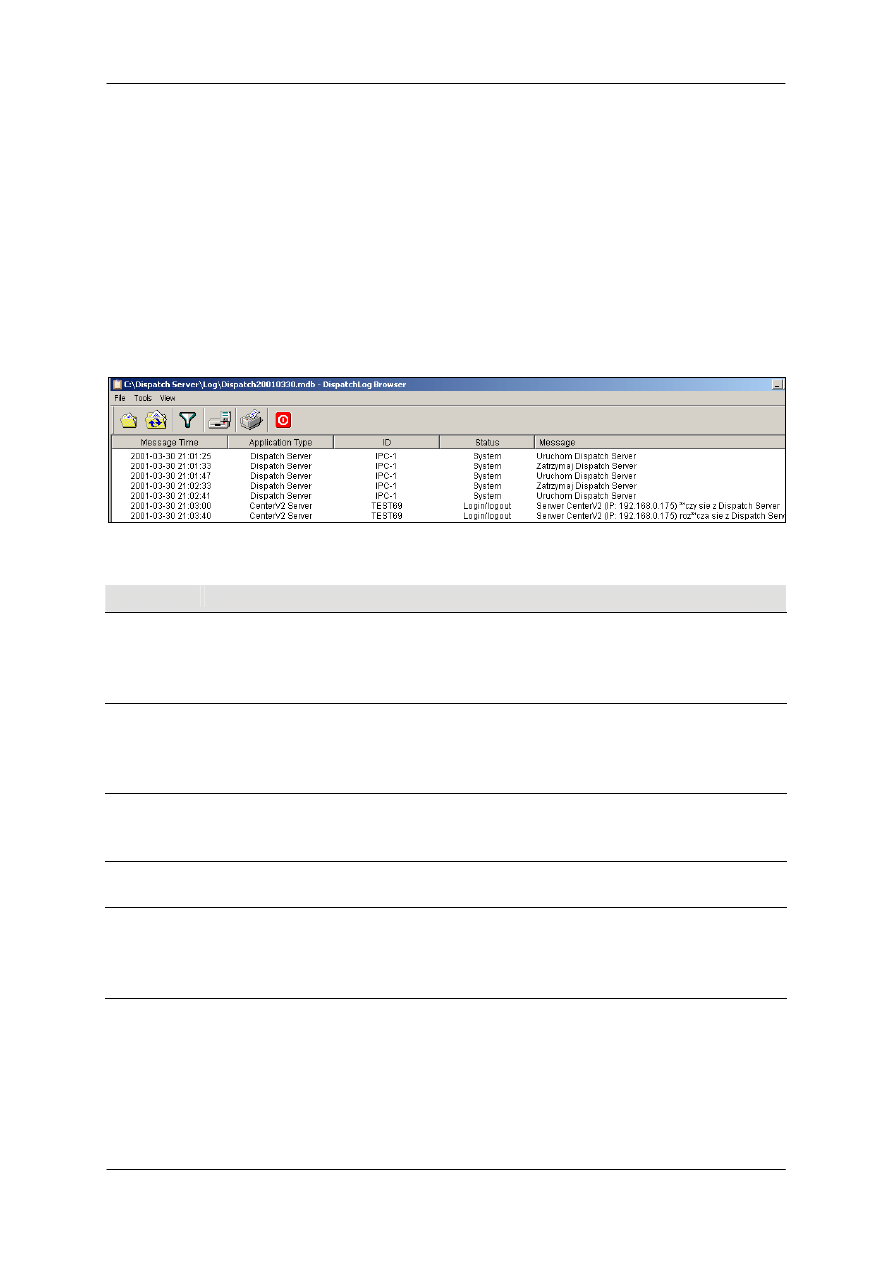
Rozdział 10: Dystrybucja żądań monitorowania poprzez Dispatch Server
Uruchamianie przeglądarki plików log
Następujące dwie przeglądarki plików log umożliwiają łatwe zlokalizowanie zdarzeń serwera Dispatch
Server i serwerów Center V2.
Przeglądarka Dispatch Log
Przeglądarka ta umożliwia oglądanie i zlokalizowanie statusu systemu serwera Dispatch Server, a
także statusu logowania/wylogowania serwerów Center V2. Kliknij Podgląd w menu okna i wybierz
Dispatch Log, aby wyświetlić następująca przeglądarkę plików log. Informacje o stosowaniu tej
przeglądarki, znajdują się w części Zdarzenia przychodzące do Center V2 w Rozdziale 9 na stronie
200.
Zostanie wyświetlona lista statusu i wiadomości:
Status
Wiadomość
System
Uruchom Dispatch Server; Nie powiodło się uruchomienie serwera Dispatch Server;
Zatrzymaj Dispatch Server; Nie można znaleźć KeyPro; Uruchom odzyskiwanie miejsca
na serwerze Dispatch Server; Uruchom odzyskiwanie miejsca w dzienniku zdarzeń
CenterV2.
Logowanie/
wylogowanie
Serwer CenterV2 (IP: CS_IP) połączenie z Dispatch Server; CenterV2 Server (IP:
CS_IP) odłączenie od Dispatch Server;CenterV2 Server (IP: CS_IP) nienormalne
odłączenie od Dispatch Server; Logowanie klienta do CenterV2; Wylogowanie klienta z
CenterV2
Połączenie
Serwer CenterV2 (IP: CS_IP) odłączony przez Dispatch Server; Serwer CenterV2
zmienia IP z (CS_stare_IP) do (CS_nowe_IP); Serwer CenterV2 (IP: CS_IP) jest
przenoszone do innego serwera Dispatch Server (DS_IP:DS_Port).
Sterowanie
Serwer CenterV2 [CS_Nazwa] jest wylączony; Serwer CenterV2 [CS_Nazwa] jest
wyłączony.
Dispatch
ID: logowanie_ID rozesłane do [CS_Nazwa] (IP: CS_IP); Nieprawidłowe ID logowania;
Nieprawidłowe hasło logowania; To konto jest już zalogowane; Brak serwera online dla
klienta CenterV2; Wszystkie serwery online CenterV2 wykonują maksymalna ilość
usług.
Przeglądarka dziennika zdarzeń
Przeglądarka ta pozwala na oglądanie i lokalizowanie zdarzeń czasu rzeczywistego, które wystąpiły na
serwerach Center V2. Kliknij Podgląd w menu okna i wybierz Dziennik zdarzeń, aby wyświetlić
następującą przeglądarkę dziennika zdarzeń. Informacje o stosowaniu tej przeglądarki, znajdują się w
części Zdarzenia przychodzące do Center V2 w Rozdziale 9 na stronie 200.
Strona 219
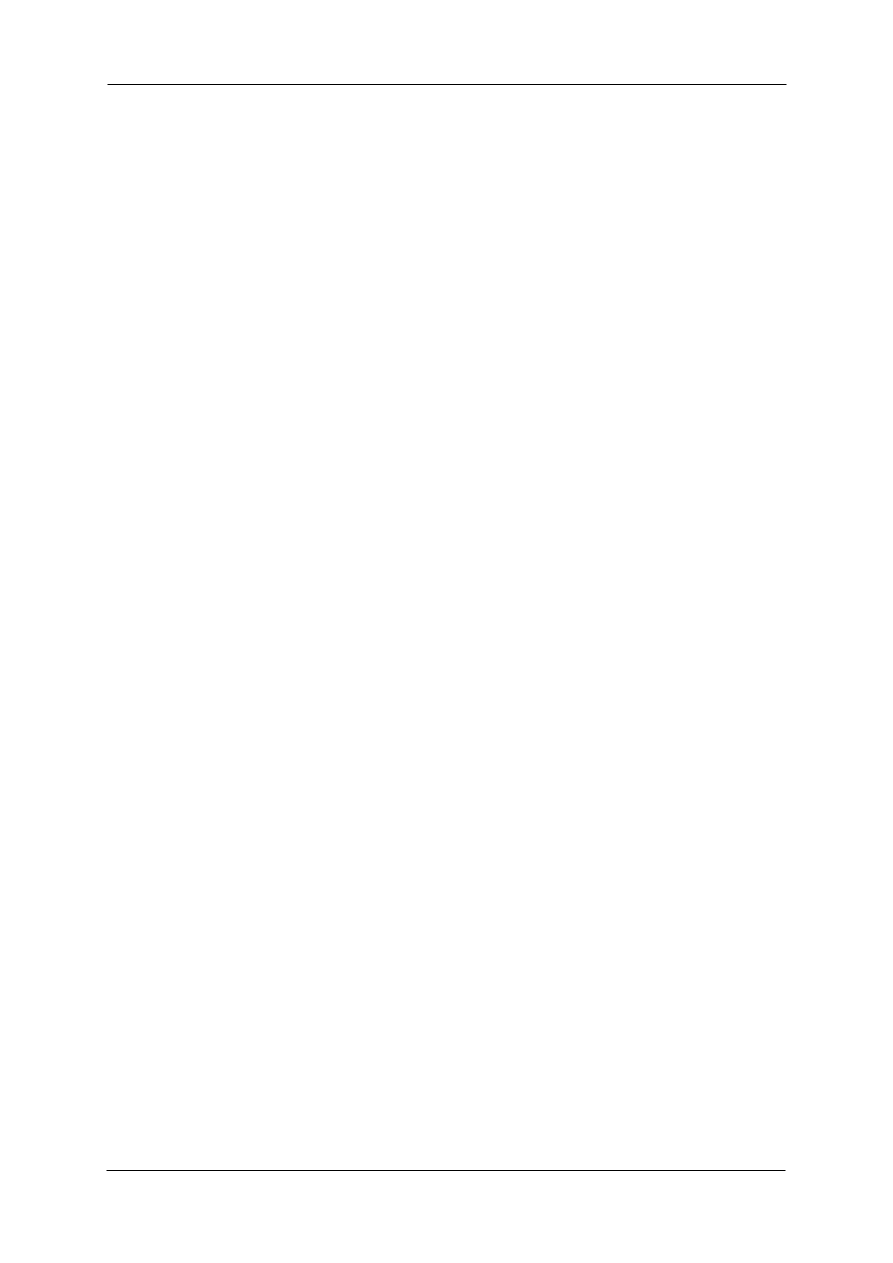
Rozdział 10: Dystrybucja żądań monitorowania poprzez Dispatch Server
Strona 220
Document Outline
Wyszukiwarka
Podobne podstrony:
więcej podobnych podstron